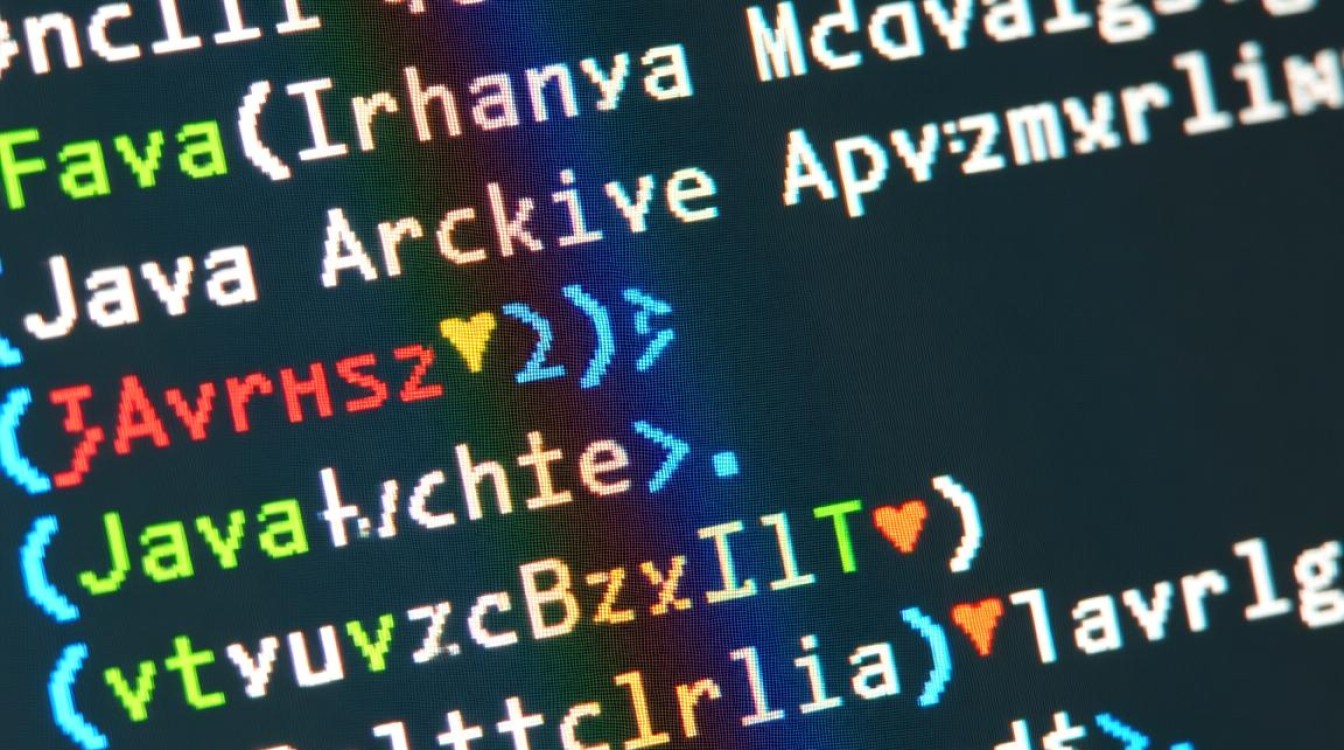在虚拟机中安装Java是许多开发者和系统管理员的常见需求,无论是为了跨平台开发、环境隔离还是学习新技术,掌握这一过程都具有重要意义,本文将详细介绍在虚拟机中安装Java的完整步骤,包括环境准备、不同操作系统的安装方法以及后续验证与配置。

环境准备
在开始安装Java之前,需要确保虚拟机环境已正确配置,选择合适的虚拟机软件,如VMware Workstation、VirtualBox或Hyper-V,并创建或启动一个虚拟机实例,推荐使用主流的操作系统,如Ubuntu、CentOS或Windows,这些系统对Java的支持较为完善,确保虚拟机已连接到网络,以便下载Java安装包或在线安装,根据项目需求确定要安装的Java版本,目前常用的有OpenJDK(开源)和Oracle JDK(商业版),两者功能基本一致,开发者可根据许可协议选择。
在Linux系统中安装Java
以Ubuntu系统为例,安装Java主要有两种方式:通过包管理器安装或手动下载安装包。
使用APT包管理器安装(推荐)
对于Ubuntu 18.04及以上版本,可通过以下步骤安装OpenJDK:
# 更新软件包列表 sudo apt update # 安装OpenJDK 11(或选择其他版本如8、17) sudo apt install openjdk-11-jdk
安装完成后,验证Java版本:
java -version
手动安装tar.gz包
若需安装特定版本的Oracle JDK,可从官网下载tar.gz压缩包,执行以下命令:

# 解压到/usr/lib/jvm目录 sudo tar -zxvf jdk-11.0.13_linux-x64_bin.tar.gz -C /usr/lib/jvm # 设置环境变量 sudo nano /etc/profile.d/java.sh
在java.sh文件中添加以下内容:
export JAVA_HOME=/usr/lib/jvm/jdk-11.0.13 export PATH=$JAVA_HOME/bin:$PATH
保存后执行source /etc/profile.d/java.sh使配置生效。
在Windows系统中安装Java
在Windows虚拟机中安装Java更为直观,具体步骤如下:
- 下载安装包:访问Oracle官网或OpenJDK官网,选择适合Windows系统的安装程序(.msi或.exe格式)。
- 运行安装程序:双击安装包,按照向导完成安装,建议保持默认安装路径(如
C:\Program Files\Java\jdk-11)。 - 配置环境变量:
- 右键“此电脑”→“属性”→“高级系统设置”→“环境变量”;
- 在“系统变量”中新建
JAVA_HOME,值为Java安装路径; - 编辑
Path变量,添加%JAVA_HOME%\bin。
- 验证安装:打开命令提示符,输入
java -version检查是否安装成功。
常见问题与解决方案
在安装过程中可能会遇到以下问题:
| 问题现象 | 可能原因 | 解决方法 |
|---|---|---|
java: command not found |
未配置环境变量或PATH错误 | 检查JAVA_HOME和Path变量设置 |
| 版本冲突 | 系统已存在其他Java版本 | 使用update-alternatives(Linux)或手动配置环境变量 |
| 安装失败 | 权限不足或磁盘空间不足 | 使用管理员权限安装,清理磁盘空间 |
| 程序无法识别Java | 环境变量未生效 | 重启终端或系统,重新加载配置文件 |
多版本Java管理
当需要同时使用多个Java版本时,可通过工具进行管理,在Linux中,使用update-alternatives命令:

# 注册多个Java版本 sudo update-alternatives --install /usr/bin/java java /usr/lib/jvm/jdk-11/bin/java 1 sudo update-alternatives --install /usr/bin/java java /usr/lib/jvm/jdk-8/bin/java 2 # 切换版本 sudo update-alternatives --config java
在Windows中,可借助第三方工具如SDKMAN!或JEnv实现版本切换。
在虚拟机中安装Java是开发环境搭建的基础步骤,通过本文介绍的方法,用户可根据操作系统选择合适的安装方式,并正确配置环境变量,无论是初学者还是经验丰富的开发者,掌握Java的安装与配置都能为后续的开发工作奠定坚实基础,建议在实际操作中结合官方文档,确保安装过程的准确性和稳定性。